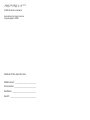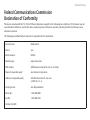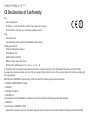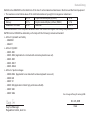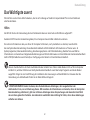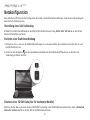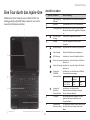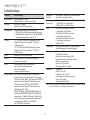Acer Aspire ONE 532h Schnellstartanleitung
- Kategorie
- Notizbücher
- Typ
- Schnellstartanleitung
Dieses Handbuch eignet sich auch für

Serie
Kurzanleitung

Serie
© 2009 Alle Rechte vorbehalten
Kurzanleitung für Aspire One Serie
Originalausgabe: 10/2009
Modellnummer: _______________________________
Seriennummer: ________________________________
Kaufdatum: ___________________________________
Kaufort: ______________________________________
Notebook-PC der Aspire One Serie
Seite wird geladen ...
Seite wird geladen ...
Seite wird geladen ...

Serie
Für den Anfang
1 2 3
4 5 6
3-2
3-1
2-1
2-2
Abbildung nur Referenz und kann zum Produkt variieren. Das tatsächliche Produkt kann sich von den Abbildungen
unterscheiden.
Stellen Sie sicher, dass der Akku
wie in Abbildung 2-2 gezeigt an
seinem Platz festsitzt.
1

Kurzanleitung
Das Wichtigste zuerst
Wir möchten uns bei Ihnen dafür bedanken, dass Sie sich in Bezug auf mobilen Computerbedarf für ein Acer-Notebook
entschieden haben.
Hilfen
Als Hilfe für Sie bei der Verwendung des Acer-Notebooks haben wir einen Satz von Richtlinien aufgestellt*:
Zuallererst hilft Ihnen die Kurzanleitung dabei, Ihren Computer das erste Mal in Betrieb zu nehmen.
Für weitere Informationen dazu, wie Ihnen Ihr Computer helfen kann, noch produktiver zu arbeiten, lesen Sie bitte
die AcerSystem Benutzeranleitung. Dieses Benutzerhandbuch enthält detaillierte Informationen zu Themen wie z. B.
Systemprogramme, Datenwiederherstellung, Erweiterungsoptionen und Problembehebung. Darüber hinaus enthält es
Informationen zur Garantie und allgemeine Bestimmungen und Sicherheitshinweise zu Ihrem Notebook. Das Benutzerhandbuch
steht in PDF (Portable Document Format) zur Verfügung und ist bereits in Ihrem Notebook installiert.
Hinweis: Zum Betrachten der Datei muß Adobe Reader installiert sein. Wenn Adobe Reader nicht auf Ihrem Computer
installiert ist, wird durch Klicken auf AcerSystem Benutzerhandbuch zuerst das Setup-Programm von Adobe Reader
ausgeführt. Folgen Sie zur Durchführung der Installation den Anweisungen auf dem Bildschirm. Hinweise über die
Verwendung von Adobe Reader finden Sie im Menü Hilfe und Support.
* WICHTIGER HINWEIS: Denken Sie daran, dass die beschriebenen Anleitungen, ob in ausgedruckter oder
elektronischer Form, nur zur Erläuterung dienen. Mit Ausnahme der Informationen zur Garantie, die in der AcerSystem
Benutzeranleitung enthalten ist, gibt Acer mit diesen Anleitungen keine Versprechungen oder Garantien hinsichtlich
des von Ihnen gekauften Produktes. Acer übernimmt ausdrücklich keine Haftung für Fehler, die in diesen Anleitungen
enthalten sein können.
2

Serie
Netzkonfiguration
Diese Anleitung hilft Ihnen bei der Konfiguration Ihrer LAN- und Drahtlos-Netzeinstellungen, damit Sie eine Verbindung mit
dem Internet herstellen können.
Herstellung einer LAN-Verbindung
Schließen Sie einfach das LAN-Kabel an den Ethernet (RJ-45)-Anschluss an. Siehe „Rechte Seite“ auf Seite 6, um den Ort der
Ethernet-Schnittstelle zu erfahren.
Einrichten einer Drahtlosverbindung
1. Drücken Sie <Fn> + <F2>, um die 3G/WLAN-Einstellungen ein- und auszuschalten oder schalten Sie zwischen den 3G- und
Drahtlosfunktionen um.
2. Klicken Sie auf das Symbol auf der Systemleiste und wählen Sie den Drahtlos-Zugriffspunkt aus, zu dem Sie eine
Verbindung herstellen möchten.
Einsetzen einer 3G-SIM-Karte (Nur für bestimmte Modelle)
Entfernen Sie den Akku und setzen Sie eine 3G-SIM-Karte vorsichtig in den 3G-SIM-Karteneinschub hinein. Unter „Rückseite &
Unterseite“ auf Seite 6 erfahren Sie den Ort des 3G SIM-Karteneinschubs.
3

Kurzanleitung
Eine Tour durch das Aspire One
Nachdem Sie Ihren Computer wie im Abschnitt Für den
Anfang gezeigt aufgestellt haben, lassen Sie uns nun Ihr
neues Acer-Notebook vorstellen.
Ansicht von oben
# Symbol Element Beschreibung
1
Acer Crystal Eye
Webcam
Web-Kamera für die Videokommunikation.
2
Mikrofon Internes Mikrofon für die Tonaufnahme.
3
Anzeigebildschirm Wird auch als LCD (Liquid-Crystal-Display)
bezeichnet. Zeigt die Ausgabe des Computers
an.
4
Ein-/Aus-Taste/-
Anzeige
Schaltet den Computer ein und aus.
5
Tastatur Dient der Eingabe von Daten in den
Computer.
6
Ein/Aus-Anzeige Zeigt den Ein/Aus-Status des Computers an.
Akku-Anzeige Zeigt den Akkustatus des Computers an.
HDD-Anzeige Leuchtet auf, wenn die Festplatte aktiv ist.
Num Lock-Anzeige Leuchtet auf, wenn die Num Lock-Funktion
aktiviert ist.
Caps Lock-Anzeige Leuchtet auf, wenn die Caps Lock-Funktion
aktiviert ist.
Anzeige für
3G/WLAN-
Kommunikation
Leuchtet auf, um den Status der 3G/WLAN-
Kommunikation anzuzeigen.
Blaue Leuchte ein Orangefarbene
Leuchte ein
Leuchtet nicht
3G ein / WiFi ein
3G ein / WiFi aus
3G aus /
WiFi ein
3G aus /
WiFi aus
Anzeige für
Bluetooth-
Kommunikation
Leuchtet auf, um den Status der
Bluetooth-Kommunikation anzuzeigen
(Nur für bestimmte Modelle).
7
Touchpad Berührungssensibles Zeigegerät, das die
gleichen Funktionen besitzt wie eine
Computer-Maus.
8
Anklicktasten
(links und rechts)
Die linken und rechten Tasten funktionieren
wie die linken und rechten Tasten einer
Maus.
4

Serie
Geschlossene Vorderseite
# Symbol Element Beschreibung
1
Statusanzeigen Diese LEDs (Light-Emitting Diodes) leuchten
auf, um Ihnen den Status der Funktionen und
Komponenten des Computers anzuzeigen.
Linke Seite
2
DC-Eingangs-Buchse Hier schließen Sie das Netzteil an.
3
Anschluss für externe
Anzeige (VGA)
Dient dem Anschluss eines Anzeigegerätes
(z. B. einem externen Monitor oder LCD-
Projektor).
4
USB 2.0-Anschluss Hier schließen Sie USB 2.0-Geräte (z. B. USB-
Maus) an.
5

Kurzanleitung
Rechte Seite
# Symbol Element Beschreibung
5
Mehrere-in-1-Kartenleser Eignet sich für Secure Digital (SD), MultiMediaCard
(MMC), Memory Stick (MS), Memory Stick PRO
(MS PRO) und xD-Picture Card (xD).
Hinweis: Drücken Sie hier, um die Karte zu
entfernen/einzusetzen. Es kann nicht mehr als
eine Karte gleichzeitig verwendet werden.
6
Kopfhörer-/Lautsprecher-/
Ausgabe-Buchse
Hier schließen Sie Audioausgabe-Geräte
(z. B. Lautsprechern, Kopfhörern).
7
Mikrofon-Eingangs-Buchse Eignet sich zur Eingabe aus externen Mikrofonen.
8
USB 2.0-Anschluss Hier schließen Sie USB 2.0-Geräte (z. B. USB-Maus)
an.
9
Steckplatz für Kensington-
Schloss
Hier können Sie ein Kensington-kompatibles
Sicherheitsschloss für den Computer anbringen.
10
Ethernet (RJ-45)-Anschluss Zum Anschluss eines Ethernet 10/100-basierten
Netzwerks.
Rückseite & Unterseite
11
Akkufach Enthält den Akku des Computers.
Hinweis: Der gezeigte Akku dient lediglich
der Veranschaulichung. Ihr PC besitzt, je nach
gekauftem Modell, möglicherweise einen
anderen Akku.
12
Verriegelung des Akkus Entsperrt den Akku für die Herausnahme.
13
Fach für Festplatte/3G/
WLAN-Kommunikation
Enthält der Computer-Festplatte/3G/WLAN-
Kommunikation (durch Schrauben gesichert).
14
Belüftungsschlitze
und/oder Ventilator
Schützt den Computer vor Überhitzung, selbst bei
längerem Einsatz.
Hinweis: Verdecken oder schließen Sie nicht die
Öffnungen des Ventilators.
15
3G-SIM-Karteneinschub Eignet sich für eine 3G-SIM-Karte, um 3G-
Konnektivität zu ermöglichen (Nur für bestimmte
Modelle).
16
Akkuverschluss Sichert den Akku an seiner Position.
17
Speicherfach Enthält den Hauptspeicher des Computers.
6

Serie
Technische Daten
Element Beschreibung
Betriebssystem Legales Windows
®
7 Starter
Legales Windows
®
7 Home Basic (nur China)
Plattform Intel
®
Atom
™
Prozessor
Mobile Intel
®
NM10 Express-Chipset
Systemspeicher Einzelner Kanal mit einem soDIMM-Einschub
• DDR2667MHzSDRAM-Speicherschnittstellen-Design
• soDIMM-Einschub:Eignetsichfür1GB/2GBsoDIMMs
für einen Gesamtspeicher von bis zu 2 GB
Anzeige 10,1" HD 1280 x 720 (WXGA) Pixelauflösung, starke
Helligkeit (200-nit) Acer CrystalBrite
™
TFT LCD mit
LED-Beleuchtung
10,1" SD 1024 x 600 (WSVGA) Pixelauflösung, starke
Helligkeit (200-nit) Acer CrystalBrite
™
TFT LCD mit
LED-Beleuchtung
Grafik Mobile Intel
®
NM10 Express-Chipset
Speicher 2,5" 9,5 mm 160/250 GB oder größere Festplatte
Mehrere-in-1-Kartenleser
Audio Unterstützung für High-Definition-Audio
Zwei eingebaute Stereolautsprecher
MS-Sound-kompatibel
Integriertes digitales Mikrofon
Kommunikation Acer Crystal Eye Webcam mit 640 x 480-Auflösung,
interstützt die erweiterte Acer PrimaLite
™
Technologie
WLAN: Acer InviLink
™
Nplify
™
802.11b/g/n Wi-Fi CERTIFIED
™
,
unterstützt die Acer SignalUp
™
-Drahtlostechnologie
WLAN: Acer InviLink
™
802.11b/g Wi-Fi CERTIFIED
™
,
unterstützt die Acer SignalUp
™
-Drahtlostechnologie
WPAN: Bluetooth
®
2.1+EDR
WWAN: UMTS/HSPA mit 850/900/1900/2100 MHz und
Quad-Band-GSM/GPRS/EDGE (850/900/1800/1900 MHz),
erweiterbar auf 7,2 Mbit/s HSDPA und 5,7 Mbit/s HSUPA,
mit Unterstützung für unterschiedliche Empfänger und
Angleichung bei 2100 MHz (für 3G-Modelle)
LAN: 10/100 Mbps Fast Ethernet
Datenschutz-
kontrolle
BIOS-Benutzer-, Supervisor- und HDD-Kennworte
Steckplatz für Kensington-Schloss
Abmessungen
und Gewicht
258,5 (B) x 185 (T) x 25,2 (H) mm (10,17 x 7,28 x 0,99 Zoll)
1,1 kg (2,43 lbs.) mit 3-Zellen-Akku
1,25 kg (2,76 lbs.) mit 6-Zellen-Akku
Strom 63 W 5600 mAh 6-Zellen-Li-Ion-Akku
• Akkuladungfür10Stunden
48 W 4400 mAh 6-Zellen-Li-Ion-Akku
• Akkuladungfür8Stunden
24 W 2200 mAh 3-Zellen-Li-Ion-Akku
• Akkuladungfür4Stunden
ENERGY STAR
®
Eingabegeräte 84-/85-/88-Tasten-Tastatur, 93% Standardgröße
Mehrfachbewegungs-Touchpad-Zeigegerät
I/O Mehrere-in-1-Kartenleser
Drei USB 2.0-Anschlüsse
Anschluss für externe Anzeige (VGA)
Kopfhörer-/Lautsprecher-/Ausgabe-Buchse
Mikrofon-Eingangs-Buchse
Ethernet (RJ-45)-Anschluss
DC-Eingangsbuchse für Netzteil
Umgebung Temperatur:
Betrieb: 5 °C bis 35 °C
Nichtbetrieb: -20 °C bis 65 °C
Luftfeuchtigkeit (nicht kondensierend):
Betrieb: 20% bis 80%
Nichtbetrieb: 20% bis 80%
Hinweis: Die oben angeführten Daten dienen lediglich als Anhaltspunkt. Die genaue Konfigu-
ration Ihres PCs hängt von dem Modell ab, das Sie kaufen.
7
-
 1
1
-
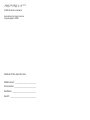 2
2
-
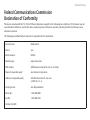 3
3
-
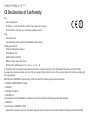 4
4
-
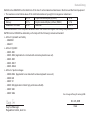 5
5
-
 6
6
-
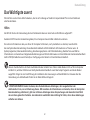 7
7
-
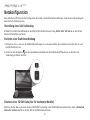 8
8
-
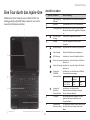 9
9
-
 10
10
-
 11
11
-
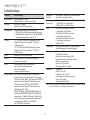 12
12
Acer Aspire ONE 532h Schnellstartanleitung
- Kategorie
- Notizbücher
- Typ
- Schnellstartanleitung
- Dieses Handbuch eignet sich auch für
Verwandte Artikel
-
Acer AOD260 Schnellstartanleitung
-
Acer AO752 Schnellstartanleitung
-
Acer AOP531h Schnellstartanleitung
-
Acer AO751h Schnellstartanleitung
-
Acer AO531h Schnellstartanleitung
-
Acer AO571h Schnellstartanleitung
-
Acer Aspire 5930 Schnellstartanleitung
-
Acer AOD150 Schnellstartanleitung
-
Acer Aspire 2420 Benutzerhandbuch
-
Acer AOA110 Schnellstartanleitung